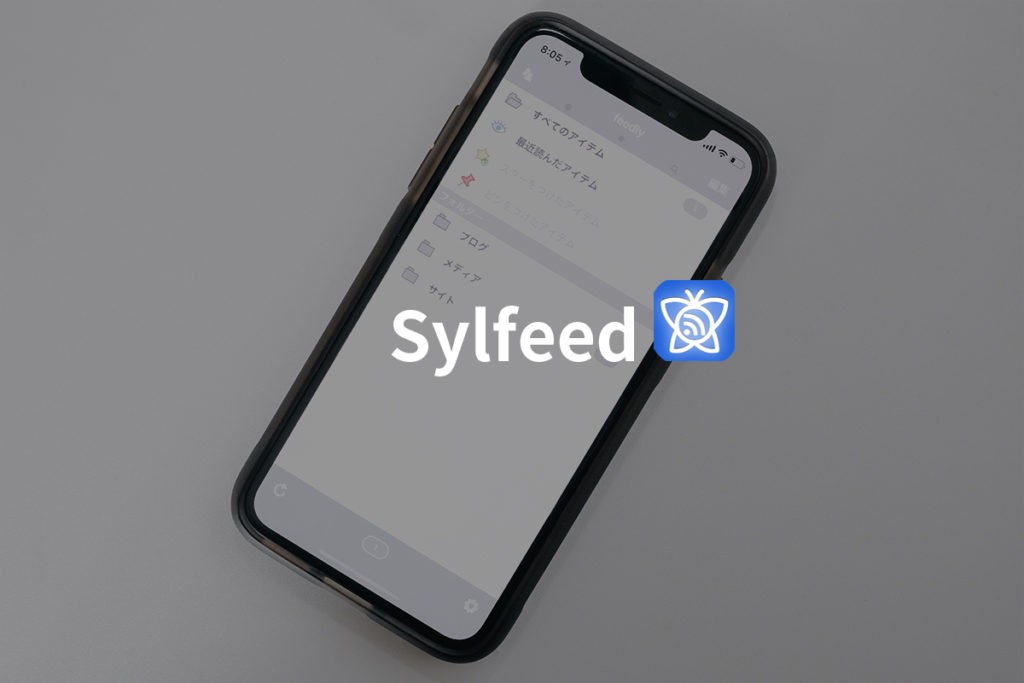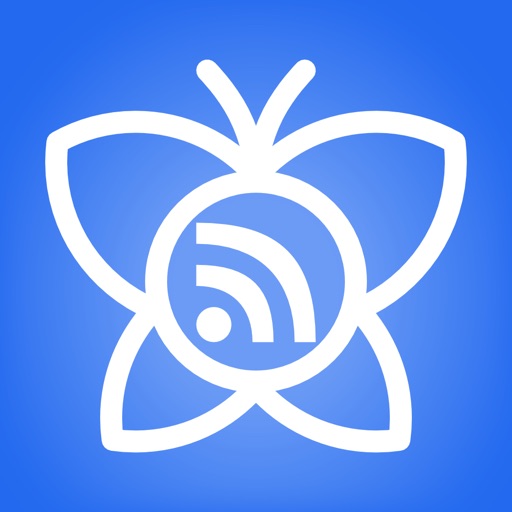こんにちは、YUTOです。
日頃から色々なサイトを見て、参考にしながら情報収集をしています。その時に使っているのがFeedlyです。Feedlyというウェブサービスは端末に依存しないため、よく読むサイトをまとめておけばどの端末からでもアクセスできるので大変重宝しています。
先日、monographの堀口さんに会った時、どうやって情報収集しているか気になったので使っているRSSリーダーアプリを聞いたところ、Sylfeedというアプリを使っていました。早速インストールして数日間使ってみたところ、最高のアプリだったので紹介したいと思います。
Feedlyと連携可能なSylfeed
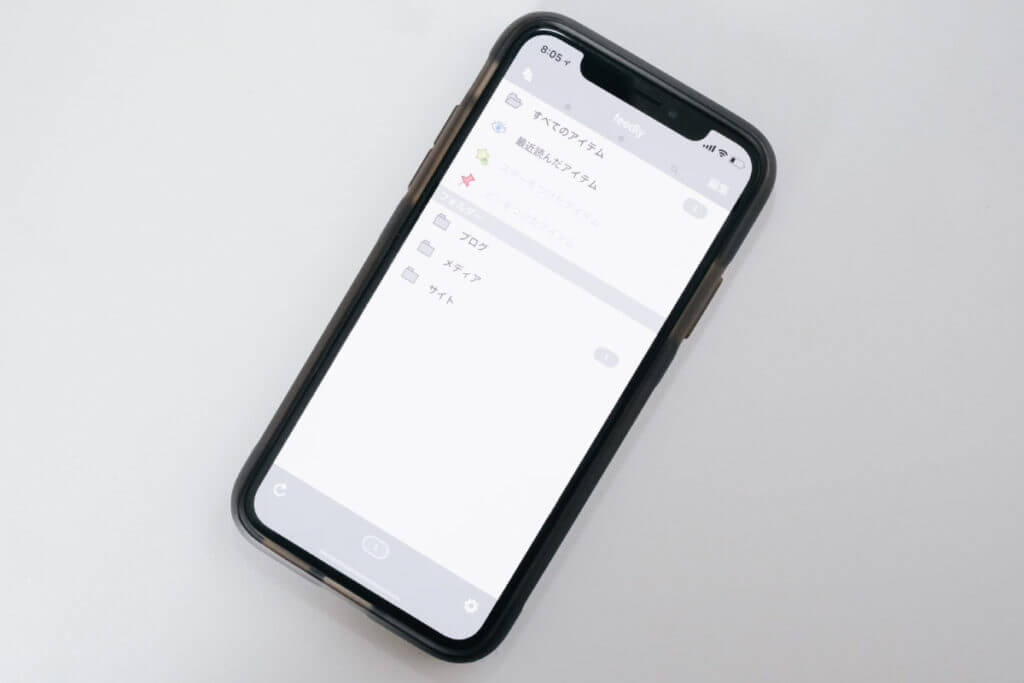
SylfeedはiOSのRSSリーダーアプリで、Feedlyと連携することが可能です。なので既にFeedlyをRSSリーダーに使っている方は、また一からサイトを登録せずにそのまま使うことができます。Feedly公式アプリからSylfeedに移行してみて、情報収集がかなり快適になったので僕なりのSylfeedの使い方を紹介したいと思います。
僕のSylfeedの使い方
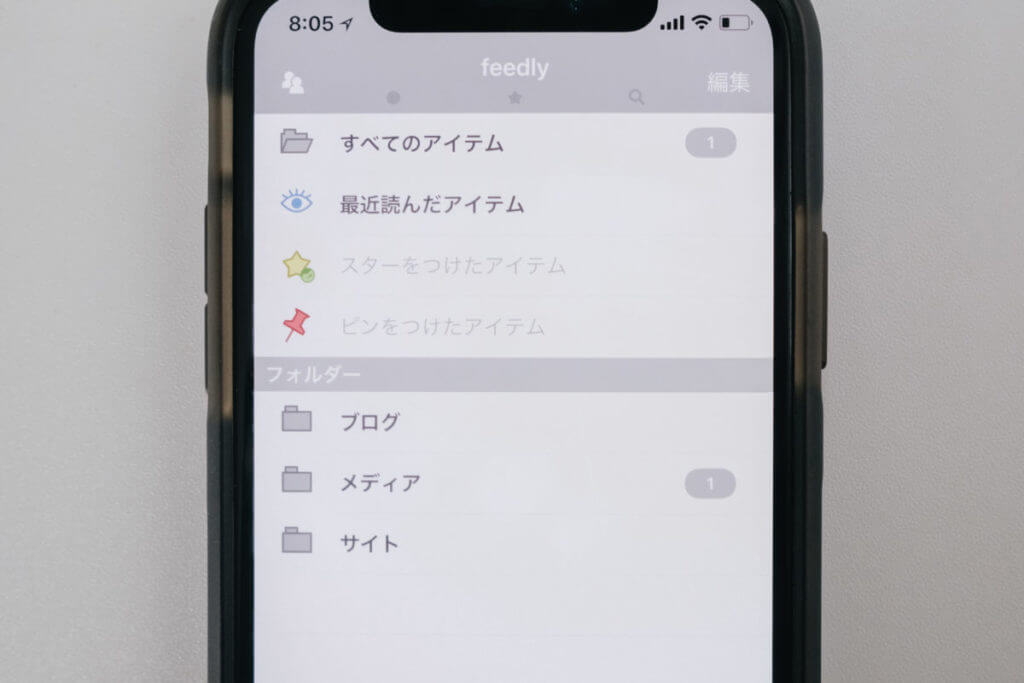
まず、Sylfeedを起動するとフォルダ画面になります。すべてのアイテムや最近読んだアイテム、スターをつけたアイテムなどが表示され、僕はさらに登録しているサイトをフォルダ分けして分かりやすくしています。
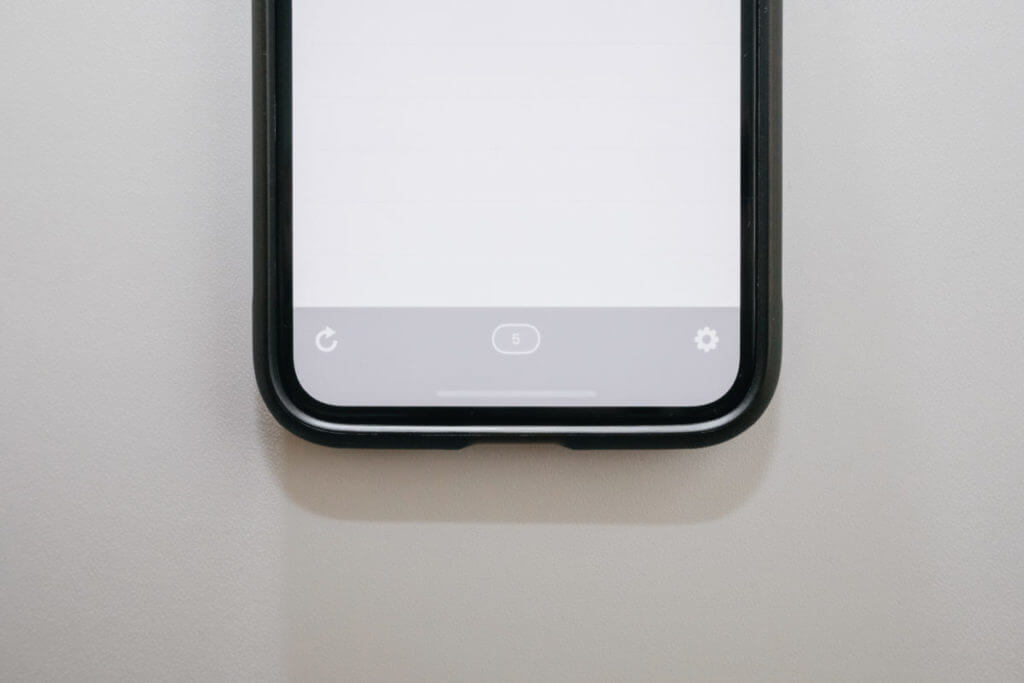
未読のアイテムの読み進めていくには、中央のボタンをタップしていくと未読記事のみ次々と表示されていきます。設定からダブルタップで前の記事に戻るを割り当てることも可能です。ちなみに長押しで全て既読になります。

この段階でいいなと思った記事に関しては、後でじっくり読むためにスターを付けていきます。僕はスターがついたアイテムを後で読むに割り当てていますが、この割り当てに関しては好みで設定可能です。
ただ、Sylfeed上でスターを付けたアイテムはFeedly上のあとで読むフォルダに自動で振り分けられます。パソコンからアクセスする時にあとで読みたい記事が分かりやすいので、スターをあとで読むに割り当てると良いと思います。
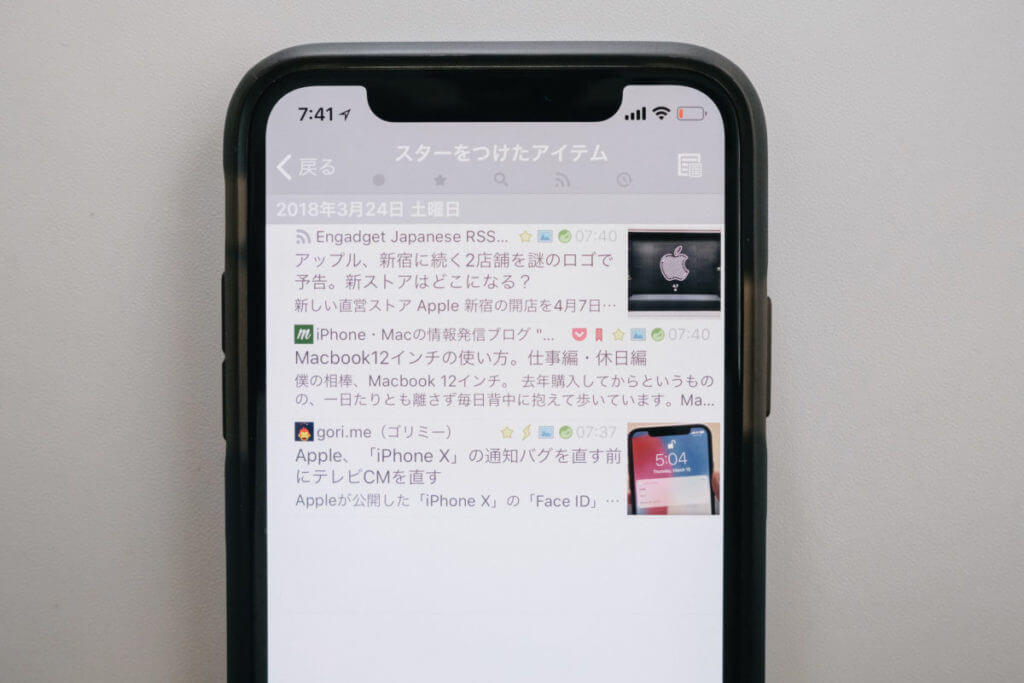
そして、スターをつけたアイテムは後でオフライン環境でも読めるようにWebページの先読み機能を適用。Wi-Fi接続時にWebページを読み込んで、電波の悪い環境やオフライン環境でもスラスラ読めるようになります。

そして、さらに良いなと思った記事に関しては、Pocketに共有していきます。Sylfeed自体にまとめておくことも出来るのですが、僕は保存したい記事に関しては全てPocketに移しています。Pocketに移しておけば保存した記事をオフライン環境で最初から全文表示することができ、どの端末からでもアクセス出来るからです。
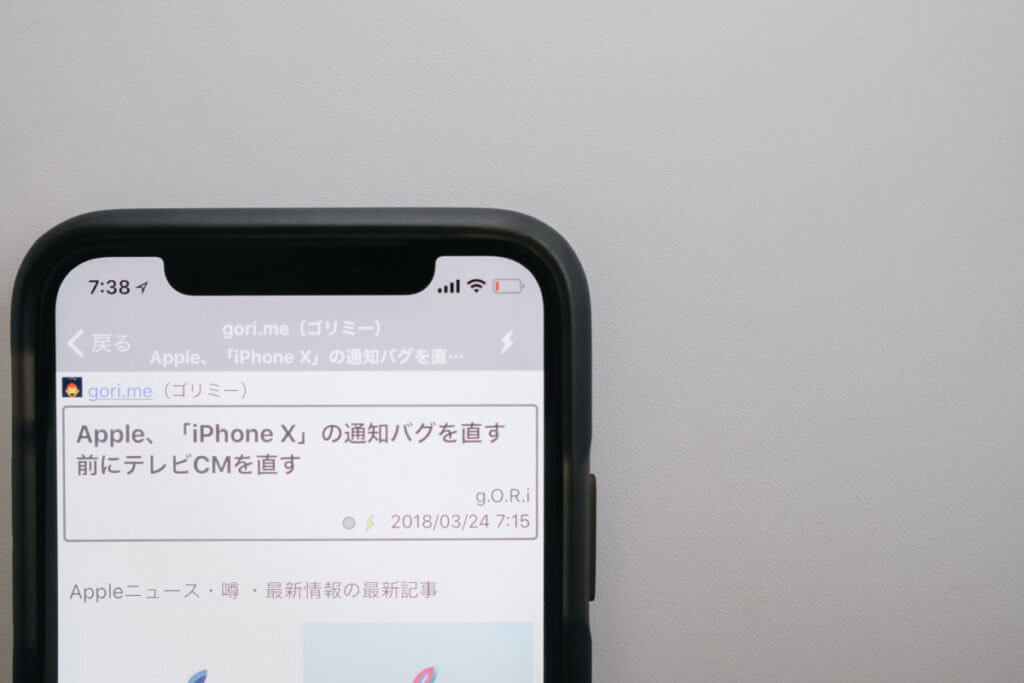
ちなみにFeedlyの公式アプリの場合、全文表示するには直接ウェブサイトに移動して続きを読むという手順が必要になります。Sylfeedの場合、右上のカミナリアイコンで簡単に全文表示に切り替えが可能です。ただ、この作業もいちいち行っていると少々面倒臭いので、良いなと思った記事に関しては全てPocketで管理するようにしています。
なので使い方としてはSylfeedで全体的に読んで、Pocketで保存するという感じですね。
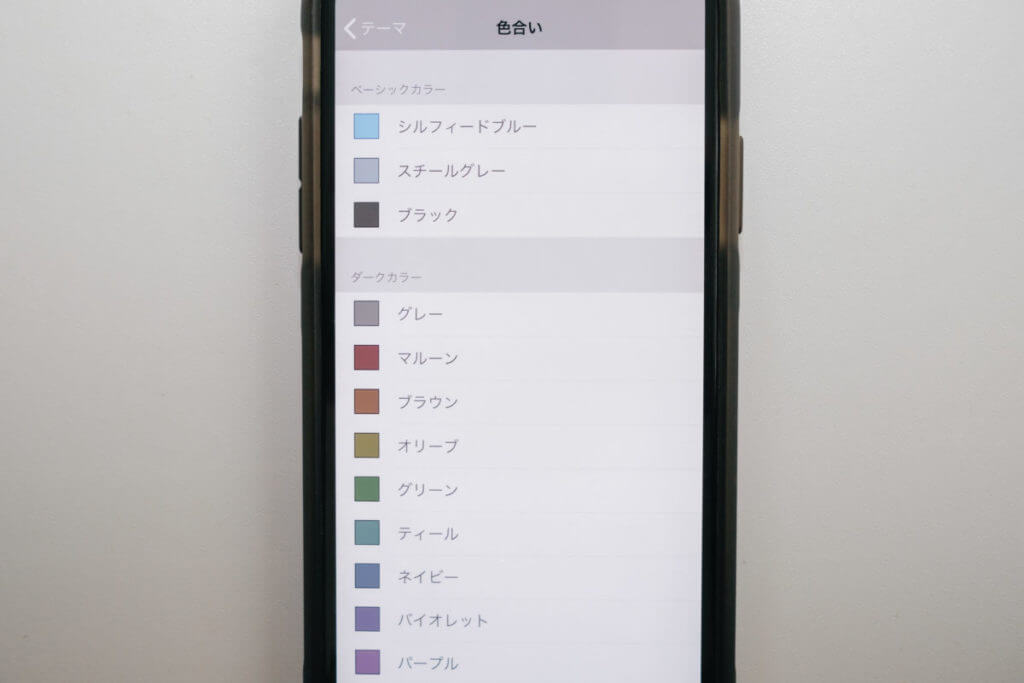
Sylfeedではテーマの変更も可能です。見た目のデザインを自分好みにカスタマイズ出来るので、アプリデザイン重視の僕にはこれも結構嬉しいポイント。
良い点
- オフライン環境や接続が悪い時でも読める
- テーマが変更可能
- Feedlyと上手く連携できる
- ページを切り替えずに全文表示ができる
気になる点
- 下にフリックで更新できない
- Webページの先読みアドオンが別途120円かかる
- iOSのみ対応
情報収集が快適になる
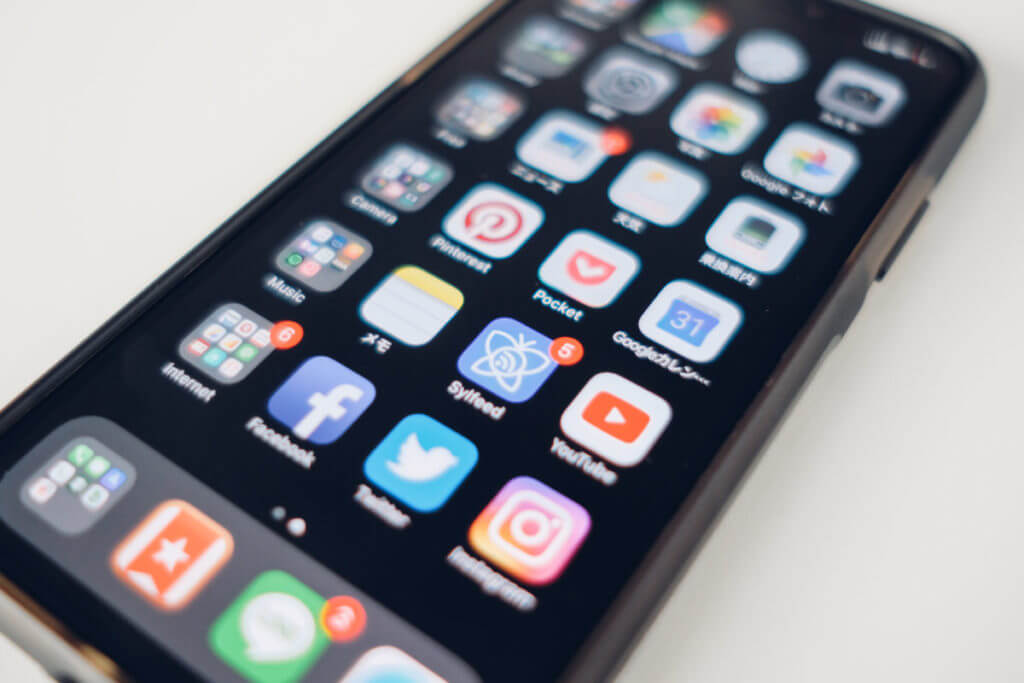
Sylfeedを使ってみて感じた点はとにかくサクサク読むことが出来る。登録しているサイトが増えていくと全ての記事を目に通すのにかなりの時間がかかるので、サクサク振り分けられるSylfeedは大変便利。僕はRSSを読む時には大体移動中や電車の中なので、オフライン環境や電波の悪い環境でも読めるのは個人的に嬉しいポイント。
有料アプリにはなりますが価格自体高くはないですし、日々の時間短縮と効率化を考えると価格以上の価値はあります。iOSのみにしか対応していないのが難点ですが、iOSユーザーの方は是非インストールしてみてはいかがでしょうか。
「後で読むサービス」はPocketとInstapaperのどちらが良いのか